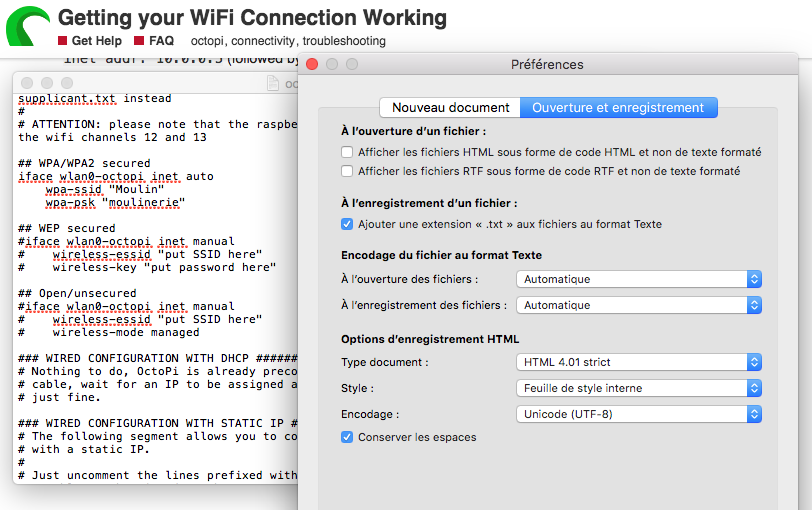Isi kandungan
Mengenai pencetakan 3D, Octoprint ialah jenama terkemuka yang boleh anda harapkan untuk mengawal dan memantau pencetak 3D anda.
Beberapa pencetak menggunakan antara muka dalam talian OctoPrint yang sangat baik dan pantas untuk mengurus proses harian. Selain itu, anda boleh memilih daripada banyak pemalam yang menakjubkan yang boleh meningkatkan keupayaan pemantauan dan kawalan anda.
Anda boleh membaca siaran ini untuk mengetahui cara memasang dan menyediakan OctoPrint dengan pencetak 3D.
Apakah Perkakasan Yang Saya Perlukan?
Untuk memulakan proses persediaan anda, anda mesti memastikan anda mempunyai semua perkakasan yang diperlukan. Semak senarai ini:
Raspberry Pi. Anda boleh memilih Raspberry Pi Model 4B atau Raspberry Pi Model 3B, kerana ia berfungsi dengan baik. Selain itu, anda juga boleh mempertimbangkan untuk mendapatkan 4B kerana ia berkuasa dan lebih murah.
- Kord pencetak USB
- Kord kuasa USB
- Kad SD sekurang-kurangnya 16GB
Anda juga boleh mempertimbangkan untuk mendapatkan item ini:
- Sarung pelindung untuk Raspberry Pi
- Kabel Ethernet atau USB anda
- Penyimpan haba
Bagaimana untuk Memasang dan Menyediakan OctoPrint?
Untuk menyediakan dan memasang Octoprint, anda boleh mengikut arahan ini:
Muat turun Pengimej Raspberry Pi Anda
- Lawati tapak raspberrypi.org/software
- Muat turun dan pasang Raspberry Pi Imager
Perisian ini tersedia untuk kedua-dua Mac dan Windows.
Pasang Imager
- Klik pada Pilih OS.
- PilihOS tujuan khusus lain.
- Klik pada Octopi. Ini akan memuat turun versi terkini imej Octopo dari tapak web mereka.
- Navigasi ke menu lungsur Pilih Storan dan klik pada kad SD yang anda ingin pasangkan OctoPrint. Walau bagaimanapun, anda mesti memastikan bahawa tiada fail penting yang disimpan pada kad ini, kerana ia akan dialih keluar.
- Jangan klik tulis sehingga anda telah mengkonfigurasi sambungan WiFi anda dan Pi terjamin.
Bagaimana untuk Melindungi Raspberry Pi?
Log masuk lalai dan kata laluan untuk SSH ke dalam contoh Octopi adalah raspberi dan pi, masing-masing. Walau bagaimanapun, kelayakan ini tidak selamat. Oleh itu, anda harus mengemas kini kata laluan anda untuk melindungi diri anda daripada pengguna berniat jahat. Ikuti langkah ini untuk mengubah suai kata laluan anda:
- Tekan kekunci ini serentak: Control+Shift+X; jika anda pengguna Mac, tekan CMD+Shift+X. Ini akan membawa menu pengimej Raspberry Pi untuk pilihan lanjutan.
- Pilih dayakan SSH dan tetapkan kata laluan yang kukuh untuk nama pengguna Raspberry Pi.
Cara Menyambung Raspberry Pi ke Rangkaian WiFi Anda ?
Pertama, anda harus menyambung terus Raspberry Pi anda ke port ethernet rangkaian tempatan atau penghala wayarles anda. Ini akan menawarkan anda hasil penstriman yang luar biasa. Tetapi, jika sambungan berwayar menyusahkan, anda boleh menyediakan rangkaian WiFi anda dengan mudah.
Cara Mengkonfigurasi Rangkaian WiFi dengan OctoPrint
WiFikonfigurasi dengan pengimej Raspberry Pi anda adalah mudah. Mula-mula, masukkan kata laluan anda dan SSID rangkaian WiFi ke dalam kotak tetapan Konfigurasi WiFi.
- Pastikan anda memasukkan kata laluan dengan betul kerana ia sensitif huruf besar-besaran. Oleh itu, semak penghala anda dua kali untuk memasukkan kata laluan dan nama rangkaian WiFi yang sama pada peranti.
- Pilih negara tempat anda berada di bawah bahagian untuk kod negara.
- Pilih simpan dan pilih tulis.
- Setelah konfigurasi WiFi selesai, anda boleh mengeluarkan kad SD anda daripada komputer.
Bagaimana untuk Menyambung ke OctoPrint?
Anda boleh mengikuti langkah ini untuk menyambung ke OctoPrint:
- Mula-mula, masukkan SD kad ke dalam Raspberry Pi.
- Seterusnya, sambungkan Raspberry Pi ke salur keluar kuasa dengan memasangkan kabel kuasa. OctoPrint akan bersambung sebentar lagi.
Perhatikan led hijau pada Pi anda. Lampu mungkin berkelip beberapa kali untuk seketika dan akhirnya padam. OctoPrint disambungkan ke Internet apabila lampu bertukar hijau pejal.
Bagaimana untuk Menyambung Perkakasan?
Menyambungkan persediaan OctoPrint anda adalah mudah. Apa yang anda perlu lakukan ialah ikuti langkah berikut:
- Sambungkan heatsink dengan meletakkannya pada Raspberry Pi anda.
- Jika anda mempunyainya, letakkan sink haba pada Raspberry Pi.
- Jika anda mempunyai sarung, kemudian masukkan Raspberry Pi menjadi satu.
- Palamkan USB mini, USB mikro atau kabel pencetak standard ke dalam andaRaspberry Pi, bergantung pada pencetak 3D anda sendiri.
- Sambungkan Raspberry Pi ke penyesuai WiFi USB C.
- Sambungkan kamera web anda.
Bagaimana untuk Menyambung Webcam?
Jika anda mempunyai kamera web USB, anda boleh menyambungkan peranti dengan memasangkan kabel ethernet ke salah satu daripada beberapa port USB dalam Raspberry Pi anda. Walau bagaimanapun, jika anda menggunakan kamera Raspberry Pi, anda boleh memasukkan kabel reben ke dalam Pi dan kamera. Di samping itu, anda mesti memasukkan sisi bertentangan kabel reben anda ke dalam Pi anda. Pastikan bahagian biru kabel menghadap port HDMI Raspberry.
Bagaimana untuk Mewujudkan Sambungan Pencetak?
Anda boleh menyambungkan pencetak anda dengan mengikut arahan ini:
- Mula-mula, anda mesti menghidupkannya jika pencetak 3D anda tidak dihidupkan.
- Mula-mula, masukkan anda kabel pencetak ke dalam pencetak 3D.
- Seterusnya, masukkan kabel kuasa ke dalam salur keluar kuasa anda.
- Selain itu, Raspberry Pi anda hendaklah dihidupkan dan disambungkan ke pencetak 3D dan Internet.
Bagaimana untuk Mengakses Antara Muka Pengguna untuk Persediaan WiFi OctoPrint?
Untuk mengakses antara muka OctoPrint, anda harus melancarkan pelayar web pada PC dan taip //octopi.local ke dalam bar URL penyemak imbas. Ini mesti mengarahkan anda ke skrin log masuk untuk OctoPrint.
Walau bagaimanapun, jika OctoPrint tidak berfungsi, anda mesti mencari alamat IP OctoPi anda. Berikut ialah dua cara mudah untuk melakukan ini:
Melalui Windows File Explorer
- Navigasi ke File Explorer pada komputer Windows.
- Pilih tab Rangkaian.
Selain itu, jika anda telah melumpuhkan perkongsian Rangkaian, anda mesti mendayakannya untuk mencari Pi dalam tab rangkaian anda.
Lihat juga: Cara Menggunakan Snapchat Tanpa WifiWalaupun Penghala Wi-Fi Semak Peranti Bersambung
Anda mungkin memerlukan kata laluan dan nama pengguna penghala anda untuk mencari alamat IP anda melalui penghala rumah. Di samping itu, kelayakan ini akan berbeza daripada kata laluan rangkaian wayarles anda. Selain itu, anda mungkin perlu mengingati alamat IP penghala anda.
Walau bagaimanapun, anda boleh mengaksesnya daripada tetapan rangkaian wayarles anda jika anda tidak mengetahuinya. Kemudian, anda boleh mengikuti langkah ini semasa menggunakan pengimbas rangkaian:
- Taip alamat IP ke dalam bar URL penyemak imbas anda. Ini boleh jadi 192.168.1.1 atau sesuatu yang lain.
- Anda akan diarahkan ke skrin log masuk. Taip nama pengguna dan kata laluan anda yang berkaitan
- Anda mungkin menemui pilihan peranti yang disambungkan. Klik padanya, dan anda akan menemui semua peranti Android dan iOS yang sedang disambungkan ke penghala anda.
- Cari peranti dengan Octopi. Sila pilih dan masukkan alamat IP ke dalam tetingkap penyemak imbas anda.
Bagaimana untuk Menyelesaikan Wizard Persediaan?
Untuk melengkapkan persediaan Wizard, anda boleh mengikut arahan ini:
- Selepas mengakses Antara Muka OctoPrint, ikuti arahan pada skrin untuk menyelesaikan persediaan Wizard.
- Dalam kawasan profil pencetak, anda perlu memilih binaanmuncung dan diameter binaan untuk pencetak 3D anda. Ambil perhatian bahawa maklumat ini hanya mempengaruhi kawalan OctOprint dan bukan tetapan berkaitan penghiris untuk Gcode.
Pasang Pemalam Berguna
Sistem pemalam sumber terbuka ialah salah satu ciri OctoPrints yang paling luar biasa perlu ditawarkan. Untuk ini, anda boleh memasang pemalam anda daripada Pengurus Pemalam. Ini berguna untuk menggambarkan paras katil anda, mencipta video selang masa yang ajaib, alat kawalan jauh/pantau pencetak 3D, atau menangkap kegagalan anda menggunakan AI dari luar rangkaian wayarles.
Fikiran Akhir
Menyediakan OctoPrint bukanlah tugas yang sukar dengan kebanyakan rangkaian WiFi. Sebaliknya, anda boleh menyelesaikan kerja dengan cepat jika anda mempunyai perkakasan yang betul. Selain itu, anda harus mengikut semua langkah yang diperlukan dengan betul untuk persediaan yang berjaya. Walau bagaimanapun, jika anda mempunyai kamera web, anda boleh memasangnya mengikut keperluan anda. Mula-mula, anda mesti memastikan bahawa anda mempunyai nama rangkaian WiFi yang stabil dan boleh dipercayai untuk menggunakan OctoPrint untuk memantau pencetak 3D anda dengan cekap.
Lihat juga: Cara Melumpuhkan Bantuan WiFi - Panduan Terperinci